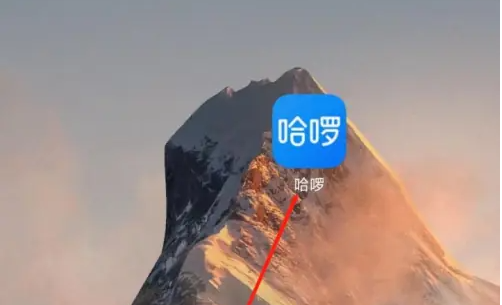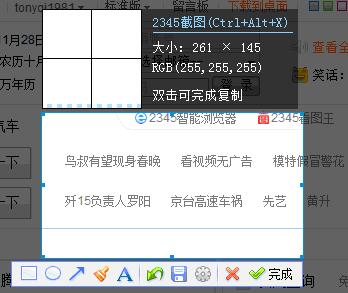wps表格怎么添加下拉选项框 wps表格设置下拉选项教程
- 编辑:飞飞系统
- 时间:2023-09-30
如何给wps表单添加下拉选项框? wps表单设置下拉选项教程是什么?最近很多朋友在使用wps时需要添加一个下拉选项框,不知道怎么做。首先打开软件选择需要添加的表格下拉选项框,然后选择需要添加的单元格,然后点击工具栏上的数据即可添加。接下来,本站将带您详细了解如何为WPS表格添加下拉选项框。

WPS表单设置下拉选项教程:
1、打开wps时,需要添加一个带有下拉框选项的表格。
2、点击选择要添加下拉框选项的单元格,如图,选择C2。
3. 单击工具栏上方的“数据”选项卡。
4. 在下拉列表中找到“有效性”工具。
5、弹出“数据验证窗口”,点击“设置”下的“有效性条件”,点击“序列”选项。
6. 输入“来源”下下拉框选项的内容,各个内容需要用逗号分隔。
7、这样C2的右侧就会出现一个倒三角形。点击后会出现下拉框选项内容。